
سيحافظ هذا البرنامج على تشغيل برامج التشغيل الخاصة بك ، وبالتالي يحميك من أخطاء الكمبيوتر الشائعة وفشل الأجهزة. تحقق من جميع برامج التشغيل الخاصة بك الآن في 3 خطوات سهلة:
- تنزيل DriverFix (ملف تنزيل تم التحقق منه).
- انقر ابدأ المسح للعثور على جميع السائقين الإشكاليين.
- انقر تحديث برامج التشغيل للحصول على إصدارات جديدة وتجنب أعطال النظام.
- تم تنزيل DriverFix بواسطة 0 القراء هذا الشهر.
اي تيونز هو مشغل وسائط متوافق مع كل من أنظمة تشغيل Mac و Windows. ومع ذلك ، يفتح iTunes تلقائيًا عندما تقوم بتوصيل iPhone بجهاز كمبيوتر سواء كنت بحاجة إلى تشغيله أم لا. هذا يرجع إلى خيارات المزامنة التلقائية لمشغل الوسائط التي يتم تشغيلها افتراضيًا. إذا لم تكن بحاجة إلى فتح البرنامج أو مزامنة الأجهزة ، فهذه هي الطريقة التي يمكنك من خلالها إيقاف فتح iTunes 12 عند توصيل iPhone بأجهزة كمبيوتر سطح المكتب أو أجهزة الكمبيوتر المحمولة التي تعمل بنظام Windows.
قم بإلغاء تحديد ملف قم بالمزامنة تلقائيًا عند توصيل جهاز iPhone هذا إعدادات
- أولاً ، قم بتوصيل جهاز iPhone بجهاز كمبيوتر محمول أو كمبيوتر مكتبي باستخدام كابل USB الخاص به. اي تيونز سيفتح تلقائيا.
- انقر على ايفون أعلى يسار نافذة iTunes.
- انقر فوق ملخص.
- قم بإلغاء تحديد ملف قم بالمزامنة تلقائيًا عند توصيل جهاز iPhone هذا اختيار
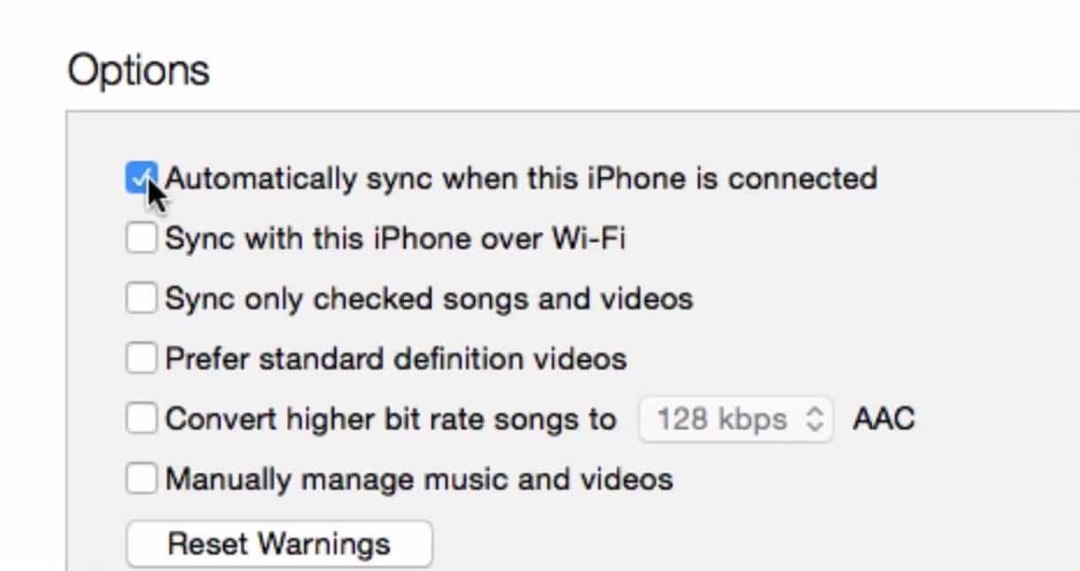
- عندما تكون قد ألغيت اختيار قم بالمزامنة تلقائيًا عند توصيل جهاز iPhone هذا الخيار ، اضغط على تطبيق لتأكيد الإعدادات الجديدة.
قم بتكوين إعداد مزامنة الجهاز من تفضيلات الأجهزة
- يمكنك أيضًا التأكد من عدم فتح iTunes تلقائيًا عن طريق ضبط خيار في علامة التبويب تفضيلات الأجهزة. انقر يحرر في الجزء العلوي الأيسر من نافذة iTunes.
- حدد ملف التفضيلات خيار من يحرر قائمة.
- يتم فتح نافذة تفضيلات عامة تتضمن علامة تبويب الأجهزة. حدد علامة التبويب "الأجهزة" في تلك النافذة.
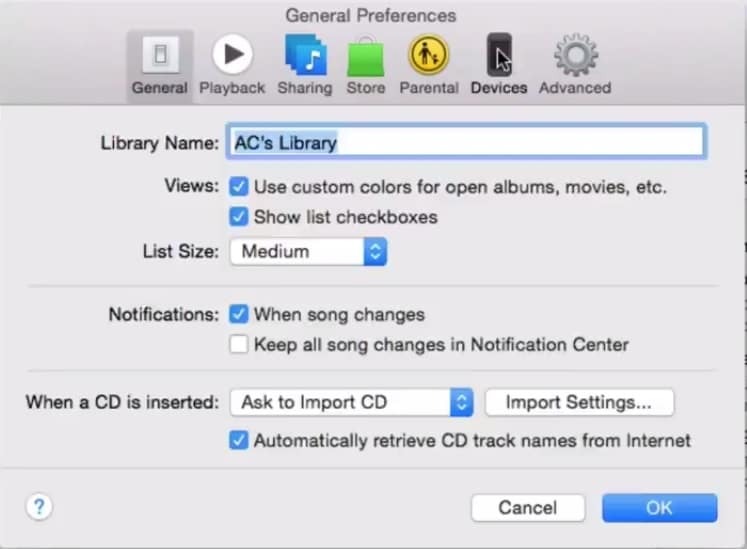
- انقر فوق المحدد امنع أجهزة iPod و iPhone و iPad من المزامنة تلقائيًا خانة الاختيار المبينة أدناه. يضمن إلغاء تحديد الخيار عدم مزامنة أي أجهزة مع iTunes وعدم فتح البرنامج عند توصيل iPhone بأجهزة الكمبيوتر المحمولة أو أجهزة سطح المكتب التي تعمل بنظام Windows.
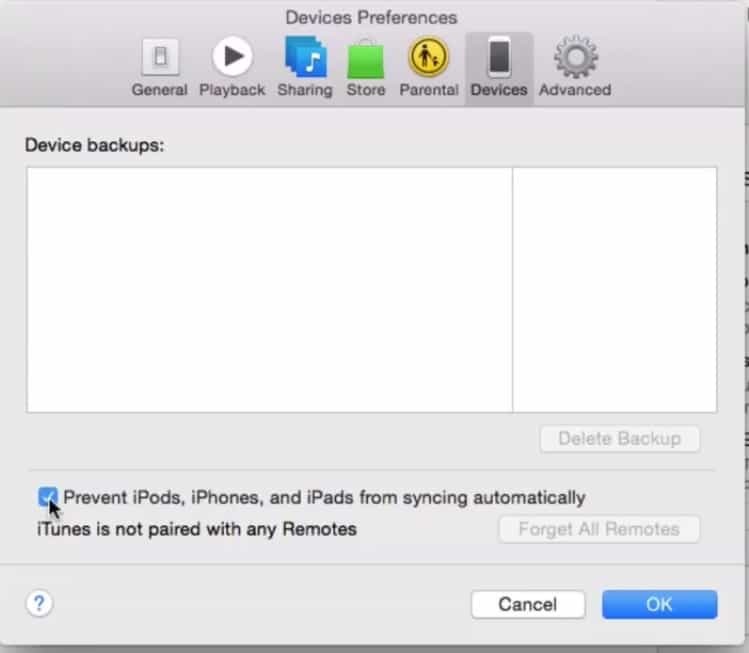
- اضغط على نعم زر.
من خلال تكوين هذه الإعدادات ، تكون قد قمت بإيقاف تشغيل المزامنة التلقائية بشكل فعال. هذا يضمن أن iTunes لم يعد يفتح تلقائيًا على مزامنة مع الأجهزة عند توصيل iPhone بجهاز كمبيوتر يعمل بنظام Windows. ومع ذلك ، يؤدي ذلك أيضًا إلى إيقاف تشغيل النسخ الاحتياطية التلقائية للجوال.
